
Selles kokkuvõttes ZOHO abistamise võimalustest, Windowsi, Linuxi ja Mac OS-i valikuvõimalustest, Mac OS-i valikutest, mobiilseadmete ja iPhone'iga ühenduvuse ja lisateabe abil. Märgin eelnevalt, et Zoho abistamisel ei ole Vene liidese keelt ja kui see on teie jaoks kriitiline, saate proovida teisi kaugtöölaua programme.
Zoho kasutamine aitab kaasa arvutisse või sülearvutile kaugjuurdepääsu
Enne kui saate kasutada kaugjuurdepääsu vahendeid ZOHO abistamiseks, peate registreerima ametliku veebisaidi https://www.zoho.com/asist/
Pärast registreerimist on teil võimalik isiklikule kontole, kus kõik allalaaditavad failid ja muud funktsioonid on saadaval. Pange tähele: vaikimisi pärast registreerimist, saate täieõigusliku 15-päevase prooviperioodi, kuid pärast seda, kui see ei pruugi tingimata osta kaubanduslikku plaani, siis tasutakse nii isiklikku kui ka ärilist kasutamist järgmiste piirangutega:
- Üks samaaegne ühendus (ilma ajapiiranguteta).
- Üks "tugi spetsialist" (Te ei saa luua mitu kontot, millest ühendus toimub, ühendate ainult enda nimel).
- Ainult 5 arvutit, mille kontrollimatu juurdepääs (s.o ilma kinnitusteta osa arvutisse, millele me ühendame - igal ajal internetis, tingimusel et arvuti on lubatud või Wake-On-LAN valik on konfigureeritud).
Pärast kontole sisestamist Zoho Assist (https://assist.zoho.com/) lisate järgmistele vahekaartidele ja punktidele:
- Remote tugi - kaugühenduste minevikud kuvatakse sellel vahekaardil ja uue seansi käivitamine on võimalik käivitada nupule "Start Now" (E-kirja ei ole). Lisaks ei ole vaja midagi alla laadida (kuigi see on võimalik), ühendus saab brauseris täielikult täita, see on piisav, et seansi kaugkasutajale või sellele lingile edastada (soovitavalt, kuna see on ka palutakse laadida vajalikku komponenti, see on vajalik).
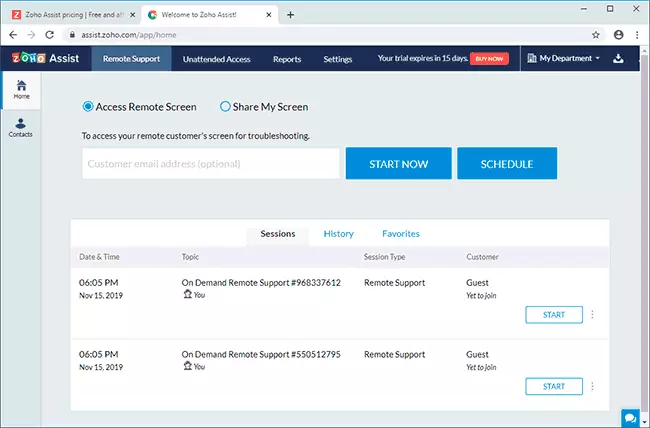
- Järelevalveta juurdepääsu - Arvutite loend kuvatakse siin, millele teil on kontrollimatu juurdepääs ja nende staatus võrku. Siin saate kasutusele alajaotuses luua linki tarkvara allalaadimiseks, mida soovite arvutisse installida, kuhu kontrollimatu juurdepääs (allalaaditav fail on ainulaadne ja seotud teie Zoho abiarvega, on ühendus võimalik ainult teie all konto).
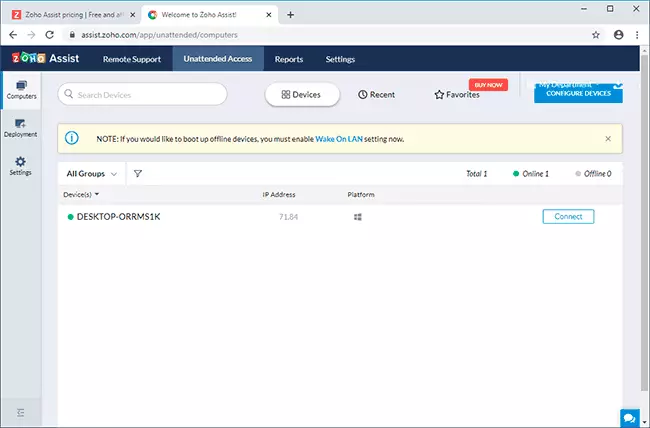
- Kui soovite kasutada installitud rakendusi, siis on allalaaditud failide täielik komplekt või lingid ametlikele rakenduste kauplustele allalaadimise lehel (nupp vasakul vasakul profiilist ikoon paremale eespool). Rakendused on jagatud kategooriatesse: tehnikule - arvutisse installitud tehnikule või nutitelefonile, millest ühendus töötab, kliendi jaoks (kaugtoetus) - kaugarvuti jaoks, kusjuures vajadust kinnitada ühendus "küljel" Klient (järelevalveta juurdepääs) kaugarvuti jaoks pideva kontrollimatu juurdepääs ilma kinnituseta.
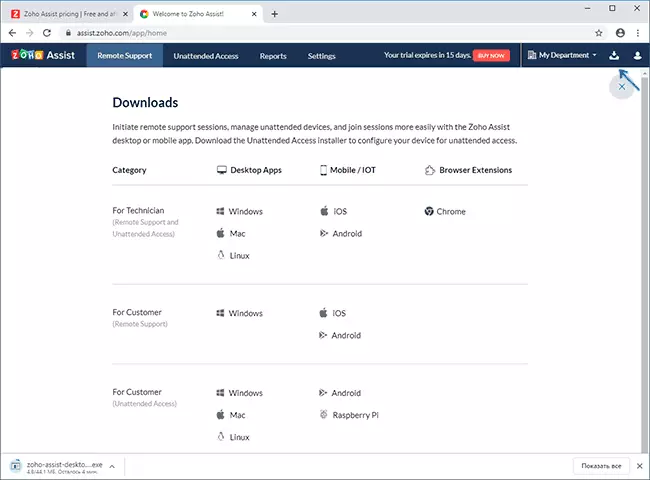
Ühendage Zoho Assis kaugarvuti abil
Seoses kaugtöölauaga ise ei ole raske mõista:
- Arvuti, millega ühendate või vajutate oma kontole otse brauseris või installige Zoho Assist Technician programmi ja vajutage sama nuppu. Me edastame loodud koodi kaugkasutajale.
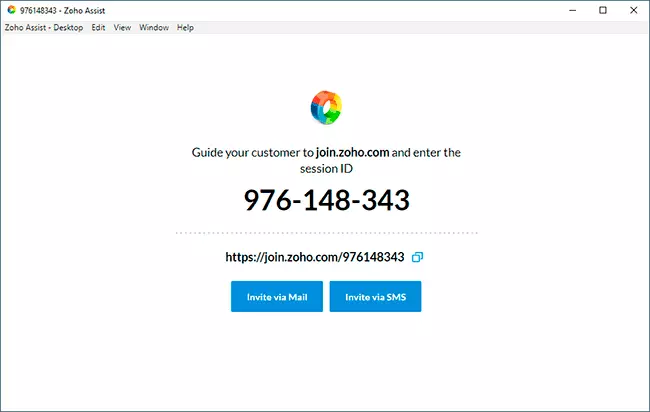
- Kaugarvutis on kas avatud liitumine.zoho.com ja sisestage genereeritud kood, samal lehel on olemas link vajaliku komponendi allalaadimiseks. Või eelnevalt installige Zoho abistage kliendi kaugtoetust ja sisestage ühenduse kood, screenshot - teine valik.
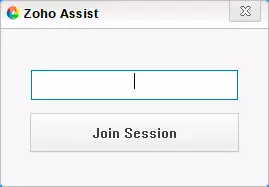
- Töötame koos brauseri kaugühendusega või Zoho abistamisprogrammiga, mis pakub erinevaid funktsioone: failiedastus ja vestlus, süsteemielementide kiire avamine ja väljalülitamine, taaskäivitamine, sisestamine turvarežiimile (tööriistade sektsioonis) Näita sätted (sektsiooni vaade). Soovi korral võib kaugkasutaja oma osa katkestada kaugühenduse.
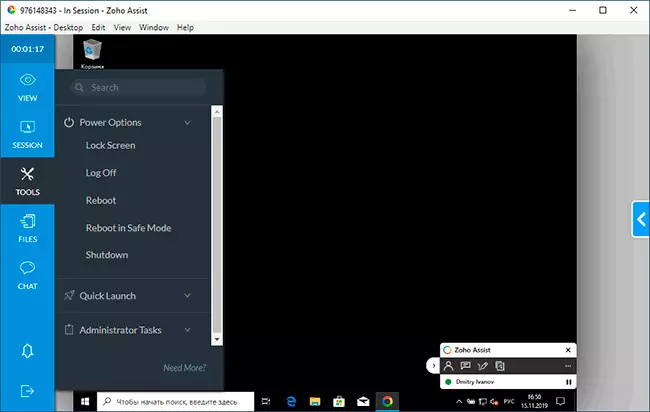
- Võite ühendada arvutitega, millele järelevalveta juurdepääsu teenus on paigaldatud igal ajal ilma igasuguste koodideta isikliku konto vastava vahekaardiga.
Zoho Assist on saadaval ka Android ja iPhone / iPad mobiilseadmetele ametlike rakenduste kauplustes. Veelgi enam, see on väga huvitav, on võimalik ühendada mitte ainult nutitelefoni või tahvelarvutiga arvutisse (mis on saadaval kaugtöölaua jaoks enamikus programmides), aga ka tagurpidi ühendus (mis on haruldane). Näiteks alltoodud ekraanipilt - Interneti kaudu ühendamine Android-telefoni kaugkraanile.
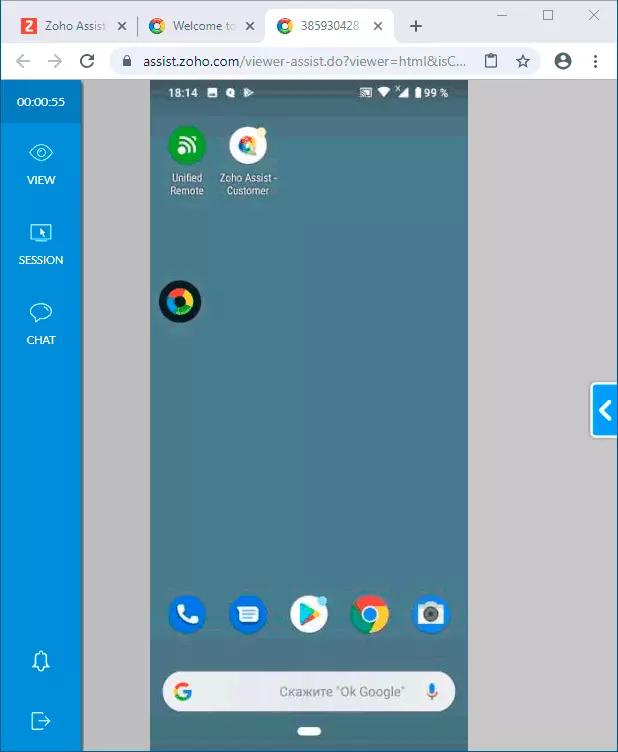
Kahjuks on selles režiimis selles režiimis, juhtides kaunite nutitelefoni hiirega arvutis võimatu (mobiilsideoskuse turvalisuse piirangud), kuid kaugkasutajaga saate vestelda ja vaadata oma ekraani, andes juhiseid vajalike meetmete kohta.
Kokkuvõttes: funktsionaalselt ja kasutuse mugavuse huvides (Venemaa liidese keele puudumise puudumine) Zoho Assist on hea lahendus kaugjuhtimise juhtimiseks. Kui ametlik teave tasuta kasutamise kava ei varja midagi ja piiranguid, välja arvatud need, mis on märgitud artikli alguses ei ole tegelikult ei - siis ei ole see suur (siin ma ei suutnud veenduda, peate ootama 15 päeva).
